Excel'de çubuk grafik üzerine çizgi grafiği nasıl bindirilir?
Farklı türdeki verileri karşılaştırmak için Excel'de bu iki benzersiz veri setini gösteren bir grafik oluşturabilirsiniz. Bu makale, Excel'de çubuk grafiğin üzerine çizgi grafiği bindirmekten bahsediyor.
Excel'de çubuk grafik üzerine çizgi grafiği bindirme
Excel'de çubuk grafik üzerine çizgi grafiği bindirme
Excel'deki çubuk grafiğin üzerine çizgi grafiği bindirmek için lütfen aşağıdaki adımları izleyin.
1. İki benzersiz veri seti içeren aralığı seçin, ardından Ekle > Çubuk veya Sütun Grafiği Ekle > kümelendirilmiş sütun tıklayın. Ekran görüntüsüne bakın:
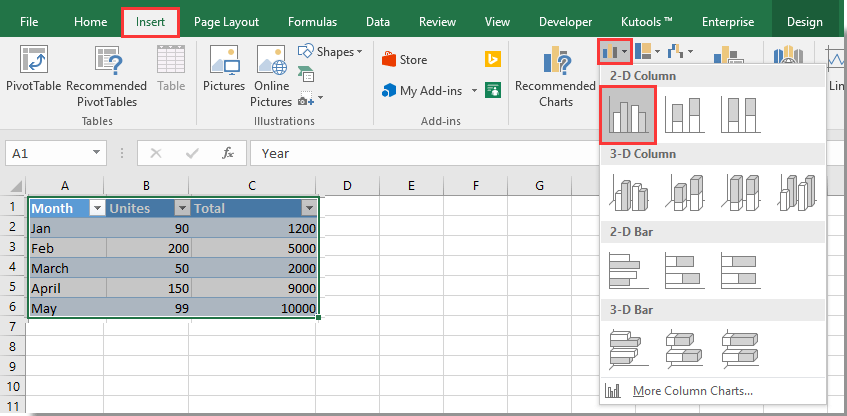
2. Şimdi çalışma sayfanızda bir çubuk grafik oluşturuldu. Çizgi olarak görüntülemek istediğiniz belirli çubuğu seçin ve ardından Tasarım > Grafik Türünü Değiştir'e tıklayın. Ekran görüntüsüne bakın:
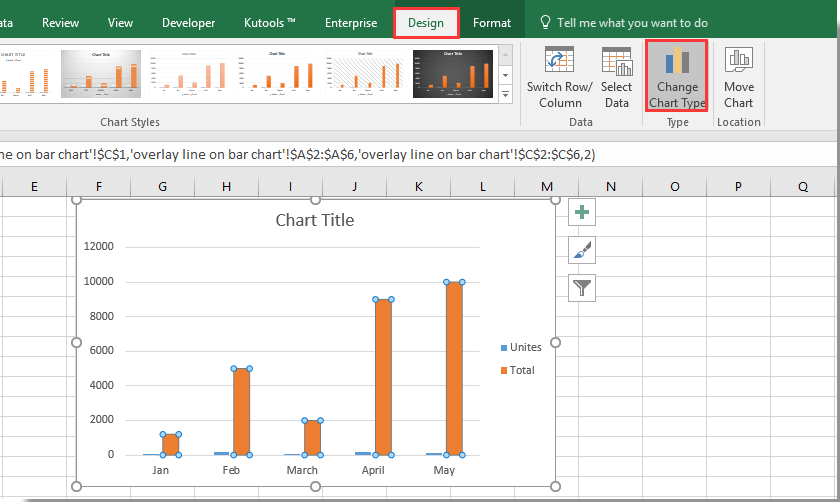
3. Grafik Türünü Değiştir iletişim kutusunda, Tüm Grafikler sekmesi altında Combo bölümünde Kümelendirilmiş Sütun - Çizgi'yi seçin ve ardından Tamam düğmesine tıklayın.
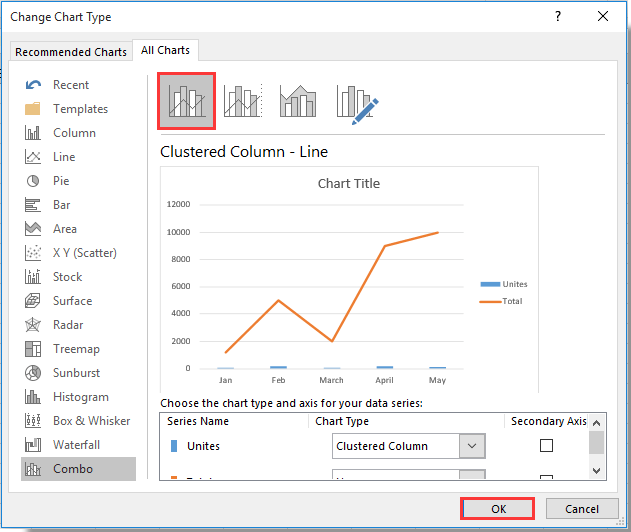
4. Yeni oluşturulan çizgiyi seçin ve sağ tıklayın, ardından bağlam menüsünden Veri Serisini Biçimlendir'i seçin. Ekran görüntüsüne bakın:
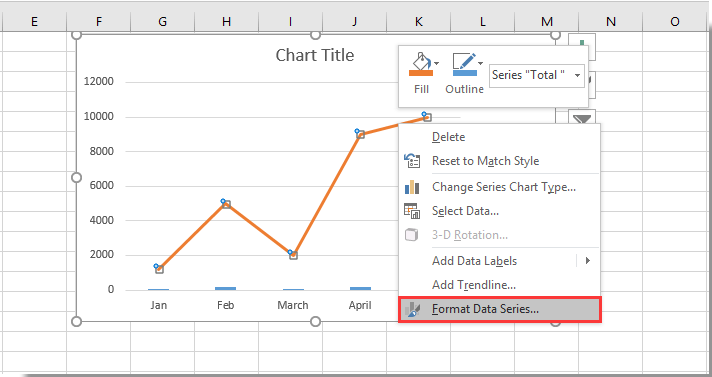
5. Veri Serisini Biçimlendir panelinde, Seri Seçenekleri sekmesi altında Seri Seçenekleri bölümünde Bağlı Eksen seçeneğini işaretleyin. Ekran görüntüsüne bakın:
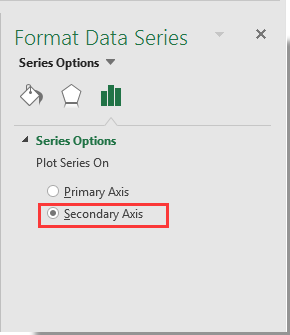
Şimdi çizgi grafiği, aşağıdaki ekran görüntüsünde gösterildiği gibi çubuk grafiğin üzerine bindirilmiştir:

En İyi Ofis Verimlilik Araçları
Kutools for Excel ile Excel becerilerinizi güçlendirin ve benzersiz bir verimlilik deneyimi yaşayın. Kutools for Excel, üretkenliği artırmak ve zamandan tasarruf etmek için300'den fazla Gelişmiş Özellik sunuyor. İhtiyacınız olan özelliği almak için buraya tıklayın...
Office Tab, Ofis uygulamalarına sekmeli arayüz kazandırır ve işinizi çok daha kolaylaştırır.
- Word, Excel, PowerPoint'te sekmeli düzenleme ve okuma işlevini etkinleştirin.
- Yeni pencereler yerine aynı pencerede yeni sekmelerde birden fazla belge açıp oluşturun.
- Verimliliğinizi %50 artırır ve her gün yüzlerce mouse tıklaması azaltır!
Tüm Kutools eklentileri. Tek kurulum
Kutools for Office paketi, Excel, Word, Outlook & PowerPoint için eklentileri ve Office Tab Pro'yu bir araya getirir; Office uygulamalarında çalışan ekipler için ideal bir çözümdür.
- Hepsi bir arada paket — Excel, Word, Outlook & PowerPoint eklentileri + Office Tab Pro
- Tek kurulum, tek lisans — dakikalar içinde kurulun (MSI hazır)
- Birlikte daha verimli — Ofis uygulamalarında hızlı üretkenlik
- 30 günlük tam özellikli deneme — kayıt yok, kredi kartı yok
- En iyi değer — tek tek eklenti almak yerine tasarruf edin